手机剪映怎么去除视频上面的水印 剪映视频编辑器去水印教程
日期: 来源:龙城安卓网
作为一款极受欢迎的视频编辑工具,手机剪映为用户提供了多种丰富的编辑功能,让用户能够轻松地实现创意视频的制作和分享,然而不少用户在使用剪映的过程中,发现视频上面自带的水印对美观度有一定的影响,因此有需要去除水印的需求。那么有没有什么可以帮助用户去除剪映视频上面的水印的方法呢?接下来就让我们来看看剪映视频编辑器去水印教程吧。
步骤如下:
1.首先打开手机剪映,并点击上方开始创作按钮。
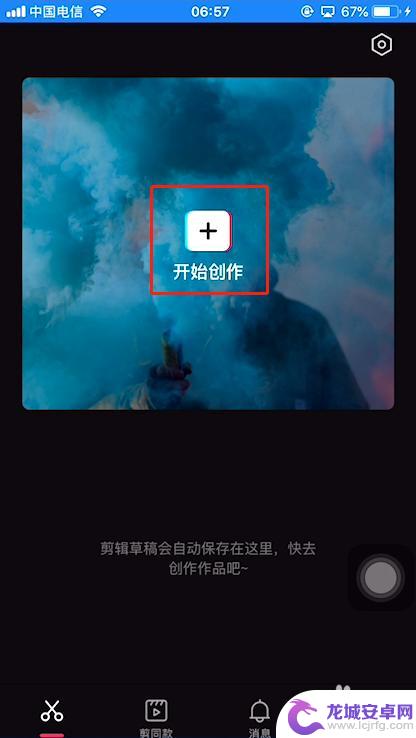
2.选择需要去除水印的素材文件并点击底部添加到项目按钮。
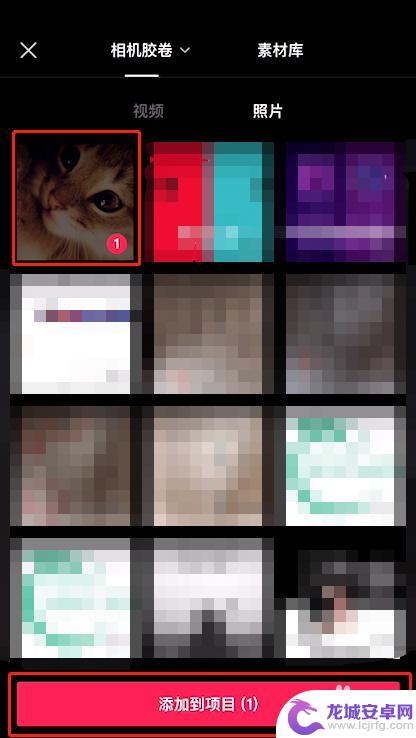
3.点击底部画中画功能按钮。
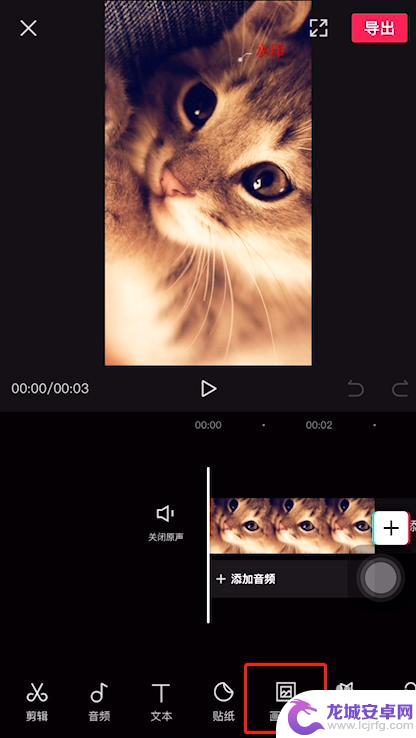
4.选择新建画中画。
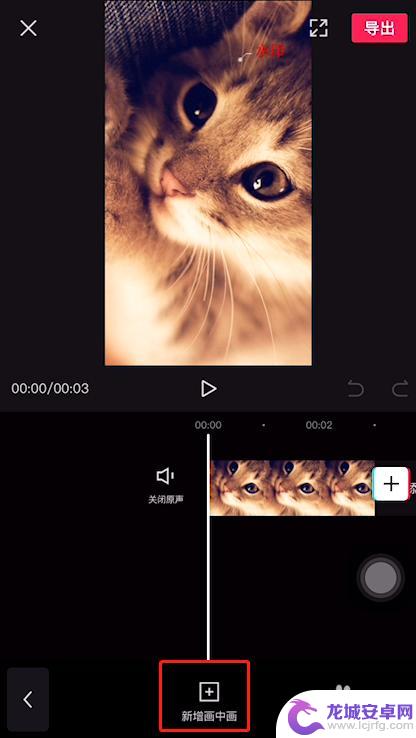
5.在选择原素材并将其导入。
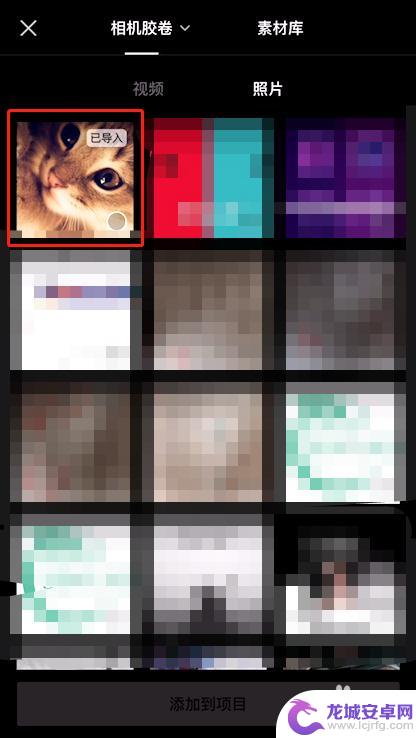
6.调整其大小,将其调整为和屏幕大小相同。之后返回主界面。
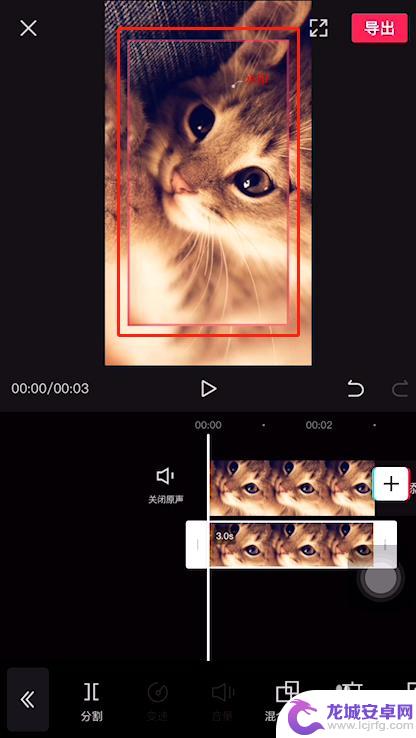
7.点击底部特效功能。
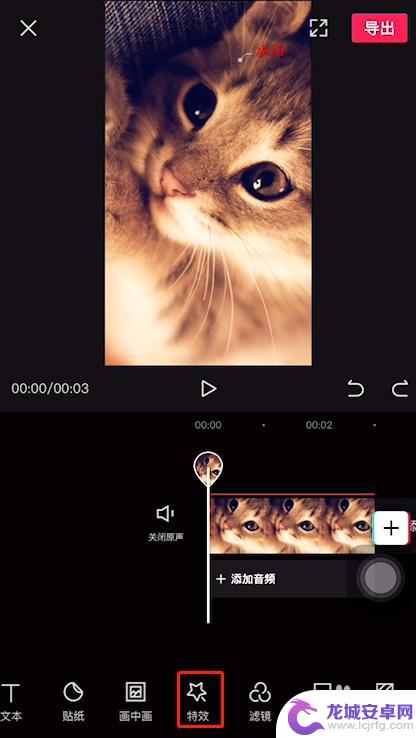
8.为换面选择模糊特效,之后点击√保存。
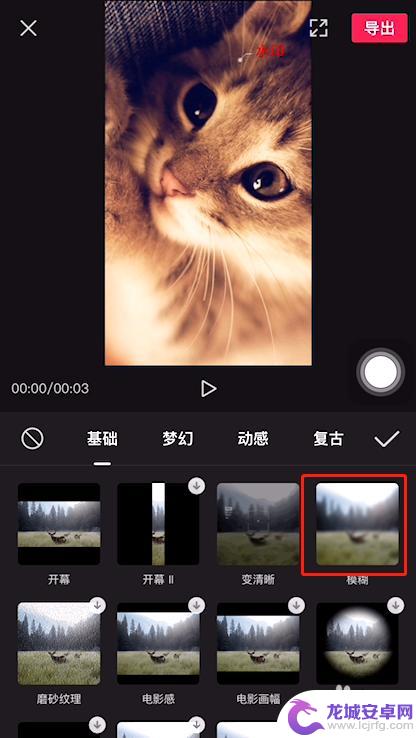
9.切换到画中画界面,之后点击底部蒙版。
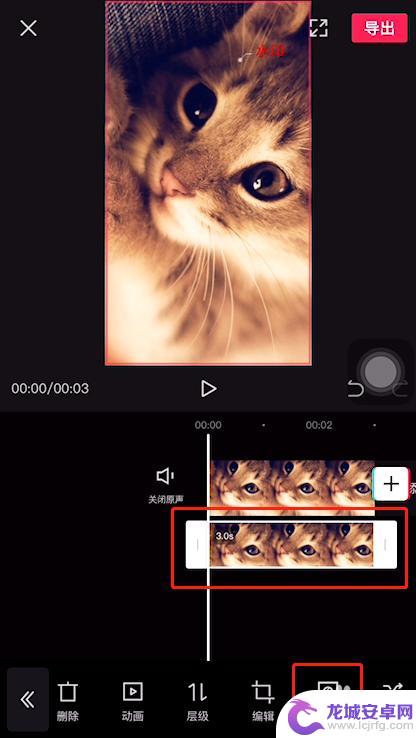
10.选择矩形蒙版。
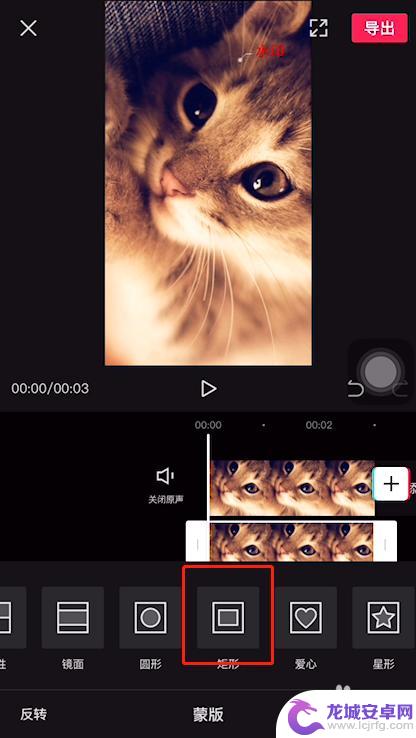
11.调整蒙版大小之后,将其遮挡在水印位置。之后点击反转按钮。
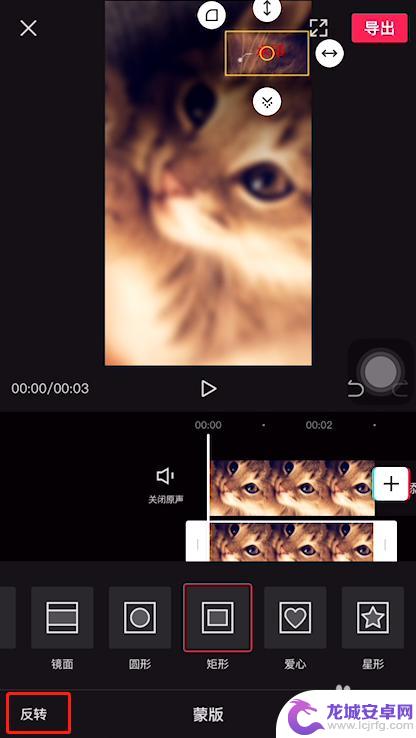
12.这样水印就被遮挡住了,点击右下角保存按钮即可。
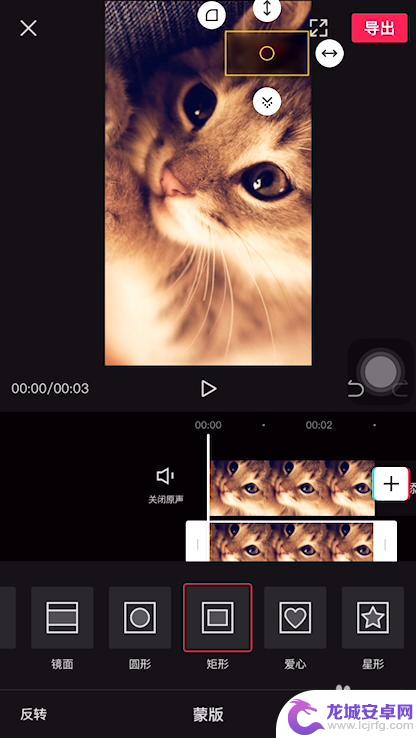
13.查看视频若没有问题,可以点击右上角导出按钮导出视频。
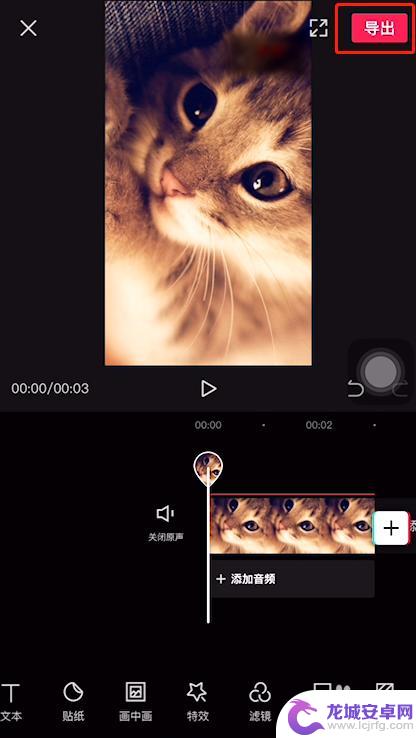
以上是去除手机剪映视频上水印的全部内容,如果您遇到这种情况,可以按照小编的方法解决,希望这篇文章对您有所帮助。












